趁着台湾出差的机会,周末在台北、基隆玩了两天,简单写个游记。
交通:
- 推荐在任何便利店(比如7-11)买张悠游卡,方便坐火车和捷运。
- 在台北基本上靠捷运,在基隆基本上靠打车。
- 台北-基隆之间的交通就靠火车了,台北火车站、松山火车站都有班车到基隆火车站。
住宿:
- 因为平时工作的地方在七堵,离基隆比较近,所以就住在基隆了;
- 基隆似乎是个比较老的城市,推荐住长荣桂冠酒店,目测4星;
- 但是只能订到两晚的长荣桂冠,剩下的日子住在了欧香精品商旅,非常不推荐——小,吵,卫生状况一般,wifi等于没有,唯一的优点在于它就在基隆庙口,下楼就是夜市。
游:
周六一整天逛了台北,从台北火车站,沿着捷运的线路一路玩。
* 中正纪念堂
蒋校长在国内的宣传中一直是反动派,不过我们都知道抗日的主力军是谁。
在台湾能看到校长的另一面,显然,地位要高太多了,大概也是按最高领导人的待遇来纪念的吧。
纪念堂挺大一块地方的,好多厅都有不错的展览,推荐一逛,我在这儿有晃荡了3个小时。


纪念堂的对面,过条马路就是国家图书馆,走过去晃荡了一下,似乎要办了证才能进去,于是就到此一游了。
* 101大楼
逛完中正纪念堂,已经12点多了,坐捷运到了101大楼。
楼底有很多吃的,看到一家”米其林北海道介绍店“的梅光轩,它家的面确实不错!
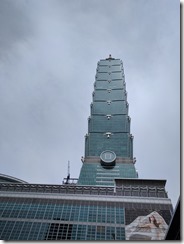

本来想去101大楼的楼顶去看看风景的,但是想想已经爬过魔都的100层了,风景也就那样了,于是去周边转了一圈。
发现旁边的世贸正好有漫画展,而且有海贼王的特展,正好进去逛了一圈,买了件OnePiece路飞的衣服和小纪念品~
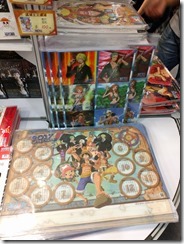


* 国父纪念馆
捷运往回坐,然后转两条线到了国父纪念馆,国父孙中山在国内和台湾的地位都很高,作为曾经在南京呆过7年去过若干次中山陵的人,国父纪念馆也是必去的了。
插个题外话,PokemonGo正好在台湾流行中,我在这里抓到两只皮卡丘!
相比起中正纪念堂,国父纪念馆的规模似乎要小一点,展厅似乎也少了一些,不过这里还有各种其它展览(书法、绘画),还有常年都在旁边跳舞的团体,也算是个大众文化中心了。不错。



顺便一提,这里看101大楼的视角要比在101大楼底要好太多了。
* 诚品书店
从国父纪念馆出发,可以走路去诚品书店,大概不到2公里路,我逛累了,往回坐了一站捷运少走了些路。
本来以为,诚品书店总店应该是个规模很大的地方,到了才发现,”果然”跟想像得不一样。书店占了写字楼里2F一层,其实不是很大,尤其是跟南京的先锋书店里,规模还是小多了。不过书确实很多,也很多人或坐着椅子或坐在地上看着书,氛围挺好的。
B2层还有诚品的文具馆、儿童馆、音乐馆,音乐馆的感觉不错。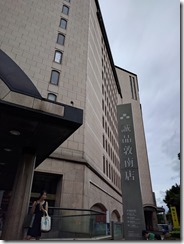



逛完诚品书店,下午5点多了,跟Bob汇合吃了个晚饭,坐火车滚回基隆。。。
周日
查了一些基隆的景点,发现北边有个国立海洋科技博物馆,附近有八斗子海滨公园和著名的望幽谷,决定主要去那边玩。
这一天太阳很大,天热,正好适合室内的活动——于是先去了海洋科技博物馆。
地方其实挺偏僻的感觉,不过这个博物馆很新很干净,7层楼,1、3、5、7有各个展厅,旁边还有剧场、探索馆之类的地方。
整体感觉,跟上海科技馆类似,分主题的展厅,但大都是模型、视频 介绍,有部分互动的可以做实验的东西(但有部分是维护中…)。但不管怎么说, 是个非常适合带小朋友过来学习的地方!


从博物馆出来,沿着一条小路往山上爬上1~2公里,就来到了八斗子海滨公园。
这是一个开放的公园(好评!)有各种山路和明确的指示牌,所以很方便闲逛。
在山顶上,往北就是蔚蓝的大海,往西南就是八斗子海港,风景很赞。下面的山谷,据说走到这儿,看着风景就能忘却各种烦恼,于是被称为忘忧谷,又
名望幽谷。在这里,随便用手机拍点照片,都能当桌面背景~


然后打车回基隆市,半路上有个叫做”海门天险”的地方,是清代台湾防守基隆港的军队驻扎地,有一些炮台。
既然叫”天险”,果然又是要爬山的(天好热!)。爬到山顶(其实也就一小会儿),能看到炮台阵地,可惜都是复原过的模型,不是实物。不过从位置看,确实是个防守的好地方——往北正对着基隆港,要是敌船来犯,正好是炮弹的火力范围。


从海门天险回来,赶紧回酒店休息了,两天的行程就是这样。





